
Uso degli oggetti
Le scale sono oggetti speciali in Live Interior 3D. Diversamente dagli altri oggetti, esse creano un'apertura nel solaio soprastante.
Guarda l'immagine sotto: sono presenti due copie della stessa scala. Quella a sinistra è contrassegnata come mobile, che è un tipo di oggetto generico. Quella a destra è contrassegnata come scala. Quando importi il modello 3D di una scala, per impostazione predefinita gli viene assegnato il tipo Mobile.

Nella struttura del progetto, l'oggetto Scala è composta da due parti: l'apertura nel solaio e la scala stessa. L'elemento padre (Apertura scala) è responsabile dell'intero oggetto. Quando lo selezioni, puoi modificare il materiale dell'apertura. Per modificare il materiale della scala, seleziona l'elemento Scala.
Per aggiungere una scala, trascinala dalla tavolozza al progetto.
Per rimuoverla, visualizzane il menu contestuale e tocca Elimina.
Per spostare una scala, trascinala in una nuova posizione.
La maggior parte dei parametri delle scale può essere modificata nella finestra di impostazioni.
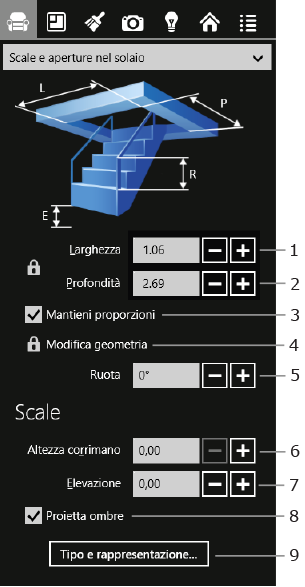
1 e 2 – Le dimensioni della scala, insieme all'opzione che consente di bloccarle. L'altezza della scala è definita dall'altezza del piano e dal parametro Elevazione.
3 – Mantiene le proporzioni dell'oggetto durante il ridimensionamento.
4 – Blocca o sblocca la possibilità di modificare la forma dell'apertura.
5 – Lo strumento di rotazione.
6 – L'altezza del corrimano.
7 – L'elevazione della parte inferiore della scala. Per impostazione predefinita, la parte inferiore della scala tocca il pavimento del piano corrente e il livello può essere modificato utilizzando il parametro Elevazione. La parte superiore della scala rimane fissa.
8 – L'opzione Proietta ombre ti consente di disattivare il rendering delle ombre per oggetti specifici. Questa opzione è utile per ridurre la complessità di una scena 3D. Meno oggetti proiettano ombre, più veloce sarà il rendering nella vista 3D.
9 – Apri la finestra di dialogo Tipo e rappresentazione. Se un oggetto è stato importato, modificane il tipo in Scala in questa finestra di dialogo.
Per sostituire un materiale, trascinane uno nuovo dalla tavolozza e rilascialo sull'oggetto nella vista 3D. Vedi la sezione Applicazione di materiali agli oggetti per maggiori dettagli.
La forma dell'apertura nel solaio può essere modificata sulla planimetria. Nella vista 2D, l'apertura è indicata per mezzo di una linea tratteggiata. La forma predefinita dell'apertura coincide in genere con il profilo dell'oggetto visto dall'alto.
Per modificare la forma dell'apertura di una scala, sposta le maniglie presenti sul profilo dell'apertura.
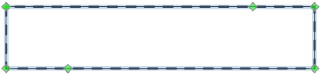
Il numero e la posizione delle maniglie dipende dalla forma del modello. Le scale a chiocciola hanno in genere più maniglie rispetto a una scala dritta.
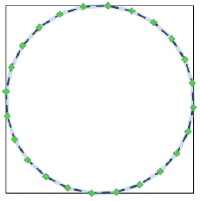
Per impedire la modifica accidentale della forma dell'apertura, bloccala utilizzando l'opzione Modifica geometria nella scheda Proprietà oggetto della finestra di impostazioni. In questo caso, le maniglie non vengono visualizzate.
Per differenziare gli oggetti sulla planimetria in base al materiale utilizzato o ad altri criteri, applica colori di tratto e motivi di riempimento diversi. Puoi modificare questi parametri nella scheda Proprietà 2D della finestra di impostazioni.